メールサービスのメールアカウントにCloud App Securityポリシーを展開して、メールアカウントを保護します。
次の操作は、でポリシーが割り当てられていないアカウント数をクリックした場合にのみ利用できます。
手順
- [ポリシーの管理] をクリックして、選択したアカウントのCloud App Securityポリシーを展開します。
- [ポリシーの管理] 画面で、ポリシーの配信方法を選択します。オプション説明初期設定のATPポリシーを有効にするCloud App Securityの既定のATPポリシーをすぐに有効にします[初期設定のATPポリシーを有効にする]をクリックします。初期設定のATPポリシーでは、選択したアカウントを含む、組織内のすべてのアカウントが保護されます。優先度が最も低く、他のアカウントに設定した保護には影響しません。Cloud App SecurityでカスタムATPポリシーを構成する選択したアカウントを既存のカスタムポリシーの対象に追加したり、 Cloud App Securityでこれらのアカウントの新しいポリシーを作成したりできます。
-
[Cloud App Securityを開く]をクリックします。
-
プライマリユーザアカウントを使用している場合は、 Cloud App Securityの [高度な脅威対策] 画面が表示されます。
-
他のアカウントを使用している場合は、 Cloud App Securityのログオン画面が表示されます。 Cloud App Securityアカウントを使用してログオンし、 [高度な脅威対策] 画面に移動する必要があります。
-
-
Cloud App Securityの [高度な脅威対策] 画面で、既存のExchange Onlineポリシーをクリックするか、 [ポリシーの追加] をクリックして [Exchange Online] を選択して新しいポリシーを追加します。
-
[一般] タブで [選択可能な対象] のアカウントを選択し、右矢印 (
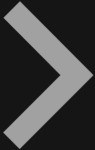 ) をクリックして [選択された対象]に追加します。
) をクリックして [選択された対象]に追加します。 -
[保存] をクリックします。
Cloud App SecurityがTrend Vision Oneにステータスを同期するまで数分お待ちください。同期が完了したら、[Email Asset Inventory]画面の右上隅にある更新アイコン ( ) をクリックして最新のステータスを取得できます。関連アカウントの[Cloud App Securityの保護]の値は[無効]から[一部が有効]または[すべて有効]に変わります。
) をクリックして最新のステータスを取得できます。関連アカウントの[Cloud App Securityの保護]の値は[無効]から[一部が有効]または[すべて有効]に変わります。 -

